Win8交換機怎么設置?設置交換機的方法
對于交換機來說,這個應該熟悉的不在熟悉了吧!交換機有什么作用,它是用來為我們實現幾臺電腦同時上網的。最近有Win8系統的用戶說,他家里有好幾臺電腦,但只有一根網線,所以買了一個交換機,想讓其它幾臺電腦都可以同時上網,問交換機要怎么設置可以實現幾臺電腦同時上網?下面跟大家分享一下Win8交換機怎么設置,設置的方法。
步驟如下:
1、本人家里用的這種是小型的交換機,只有幾個接口的,家用是夠了的,另外其他的交換機設置也是跟這種一樣的,首先看圖片如下圖:背面是網線的插槽;

2、這是交換機的側面,通常都是電源線的接口,當然了不同的交換機可能的位置有些許不同,但一般都在側面。

3、這是正面,主要是交換機的指示燈,等等,可通過此處確定你的網線是否連接成功
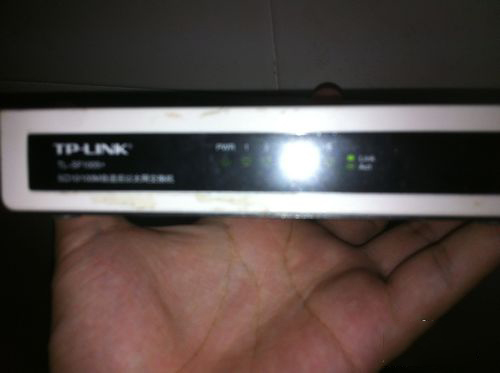
4、下面我們來開始設置交換機。在下圖中的電源線連接成功。將電源連接成功之后,通常教皇及正面會有一盞指示燈亮起。

5、接下來我們吧網線接好,首先將外來的寬帶網線接入到交換機的其中一個接口,然后在用網線連接交換機和你的電腦,連接過程中,可以查看正面的指示燈,如果一直在閃說明連接成功了。
6、解析來我們需要設置一臺主機,將IP地址固定,如192.168.0.1 如下圖
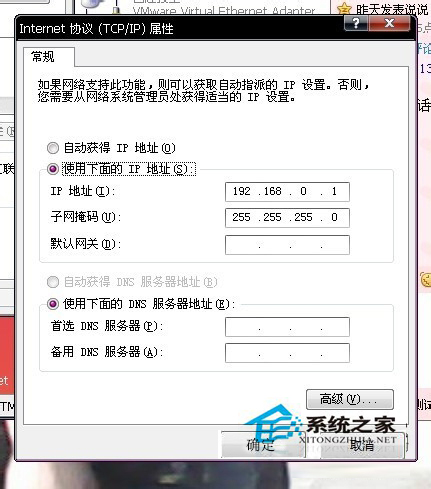
7、假如你的一臺電腦設置的IP如上圖,那么另外幾臺電腦的IP也應該設置在同一個網段,也就是說 要設置成192.169.0.* (*號代表任何255以下的數字。)設置好之后,我們測試一下是否成功,打開運行輸入“cmd” 然后PING 命令 看是否連接成功


8、接下來,我們再回到主機上,也就是192.168.0.1這臺電腦,點擊網絡連接中的 寬帶連接,右擊---屬性---高級。 然后設置好共享網絡。設置好之后,寬帶連接后面會顯示“共享的”三個字,如下圖。這樣就可以了。

Win8交換機怎么設置,設置方法的全部內容就介紹到這里了。如果你家里也是有幾臺電腦的,又想實現好幾臺電腦同時上網的,可以試一下上述的方法啊!
相關文章:
1. Win10優化SSD并整理磁盤碎片的技巧2. Win11更新提示0x80070643怎么辦?Win11更新提示0x80070643的解決方法3. WinXP系統提示“Windows無法配置此無線連接”怎么辦?4. Win11分辨率調到了推薦但還是有黑邊的解決方法5. Windows7系統如何打開系統服務面板?6. Win10系統下qbclient.exe進程占用大量內存怎么辦?7. Win7純凈版沒有USB驅動怎么辦?Win7系統沒有USB驅動解決教程8. Win7系統如何自定義修改鼠標指針樣式?9. Win10系統hyper-v與vmware不兼容怎么辦?10. 如何判斷Win10電腦是否適用于Hyper-V虛擬機?

 網公網安備
網公網安備